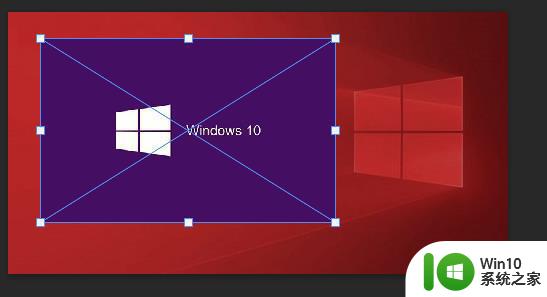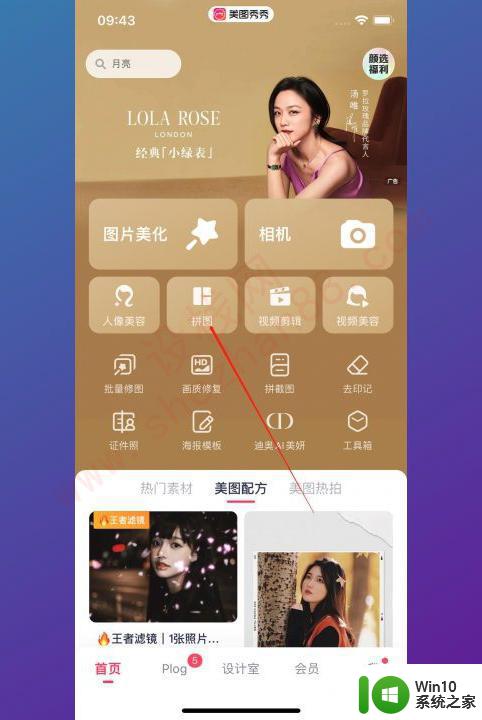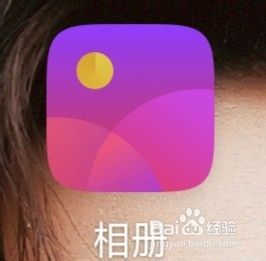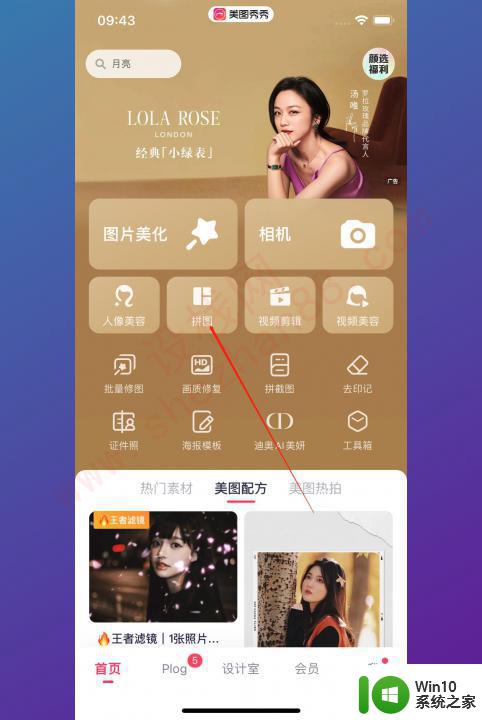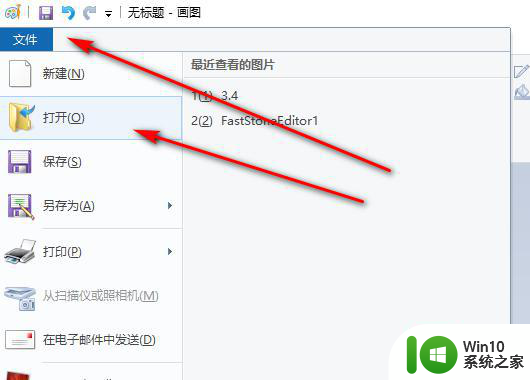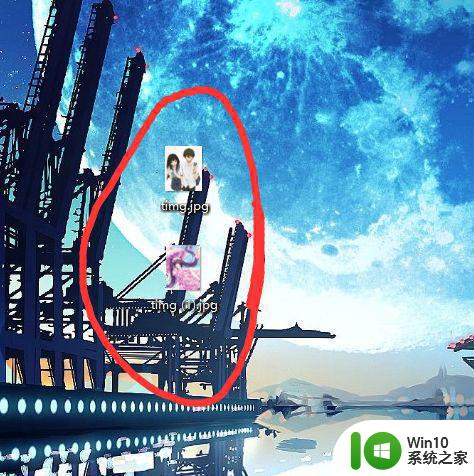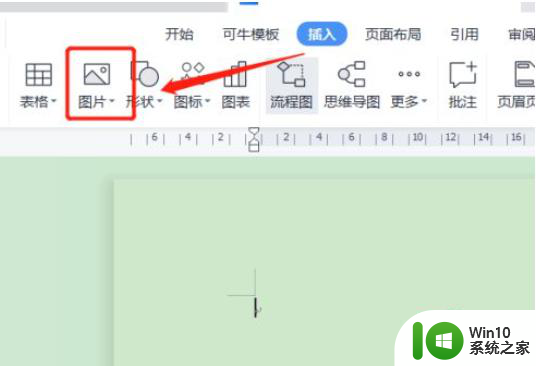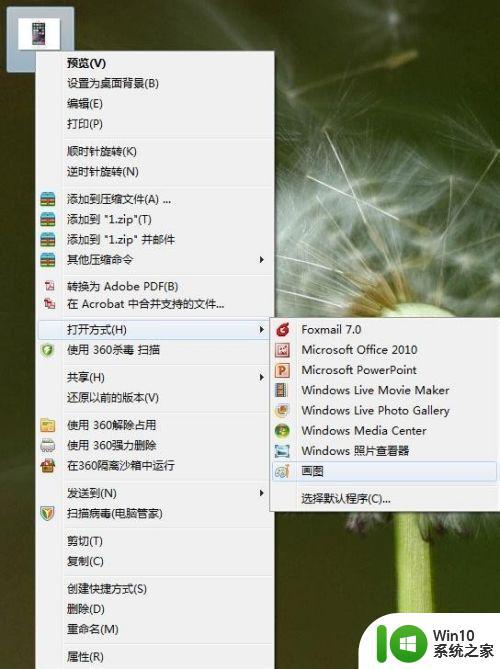ps如何使用图层融合技术将两张图片合成一张 ps怎样将两张照片合并为一张图片
更新时间:2023-08-11 12:36:38作者:jiang
ps如何使用图层融合技术将两张图片合成一张,在数字图像处理领域中,Photoshop(简称ps)是最常用的软件之一,它不仅提供了丰富的图像编辑功能,还拥有强大的图层融合技术,可以将两张照片合成为一张完美的图片。图层融合技术允许我们将多张图片叠加在一起,并通过调整透明度、融合模式和遮罩等参数,实现创意的合成效果。无论是为了修复照片中的瑕疵,还是为了创造出令人惊叹的视觉效果,ps都能帮助我们将两张照片合并为一张,呈现出完美的合成效果。下面将介绍ps如何使用图层融合技术来合成两张照片。
具体步骤如下:
1、首先打开一张图片。
2、之后在将另一张图片直接拉进去,再通过图片边上的点来调整大小。
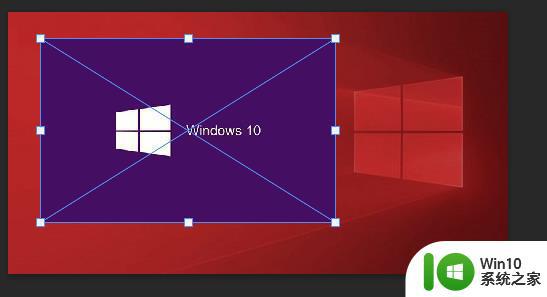
3、调整完成点击右上角的√,然后选择任务栏中的“图层”。
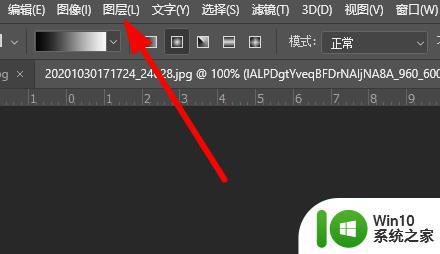
4、点击下面的“向下合并”。
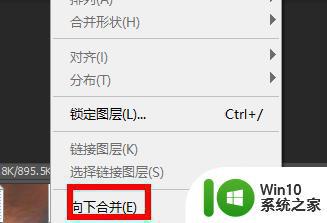
5、最后就可以看到两张图已经融合在一个图层中了。
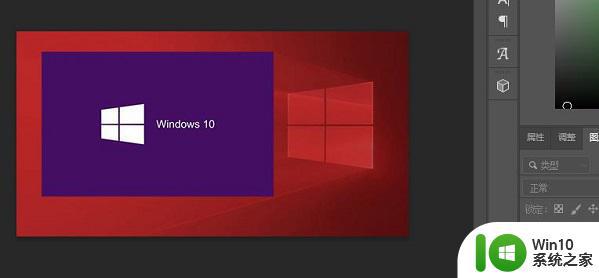
以上就是如何使用图层融合技术将两张图片合成一张的全部内容,如果您遇到这种情况,可以按照这个方法进行解决,希望我的方法能够帮助到您。